Hinweis
Für den Zugriff auf diese Seite ist eine Autorisierung erforderlich. Sie können versuchen, sich anzumelden oder das Verzeichnis zu wechseln.
Für den Zugriff auf diese Seite ist eine Autorisierung erforderlich. Sie können versuchen, das Verzeichnis zu wechseln.
Wichtig
Die klassischen eDiscovery-Erfahrungen wurden am 31. August 2025 eingestellt. Diese Einstellung umfasst die klassische Inhaltssuche, klassische eDiscovery (Standard) und klassische eDiscovery (Premium). Diese Optionen sind im Microsoft Purview-Portal nicht als Option verfügbar.
Wenn Sie nicht direkt mit Microsoft zusammenarbeiten, wenn Sie diese Legacyfeatures für bestimmte kurzfristige Übergangsszenarien verwenden, verwenden Sie die Anleitung für die neue eDiscovery-Benutzeroberfläche im Microsoft Purview-Portal.
Die Abfrageoption Keyword Query Language (KeyQL) in Microsoft Purview-eDiscovery Tools bietet Feedback und Anleitungen beim Erstellen von Suchabfragen in der Inhaltssuche, Microsoft Purview-eDiscovery (Standard), und eDiscovery (Premium). Wenn Sie Abfragen im Editor eingeben, wird die automatische Vervollständigung für unterstützte durchsuchbare Eigenschaften und Bedingungen sowie Listen mit unterstützten Werten für Standardeigenschaften und -bedingungen bereitgestellt. Wenn Sie beispielsweise die kind E-Mail-Eigenschaft in Ihrer Abfrage angeben, zeigt der Editor eine Liste der unterstützten Werte an, die Sie auswählen können. Der KeyQL-Editor zeigt auch potenzielle Abfragefehler in Echtzeit an, die Sie beheben können, bevor Sie die Suche ausführen. Das Beste ist, dass Sie komplexe Abfragen direkt in den Editor einfügen können, ohne Abfragen manuell mit den Schlüsselwörtern und Bedingungskarten im Standardbedingungs-Generator erstellen zu müssen.
Dies sind die wichtigsten Vorteile der Verwendung des KeyQL-Editors:
- Bietet Anleitungen und hilft Ihnen, Suchabfragen von Grund auf neu zu erstellen.
- Ermöglicht das schnelle Einfügen langer, komplexer Abfragen direkt in den Editor. Wenn Sie beispielsweise eine komplexe Abfrage von einem gegnerischen Berater erhalten, können Sie diese in den KeyQL-Editor einfügen, anstatt den Bedingungs-Generator verwenden zu müssen.
- Erkennt schnell potenzielle Fehler und zeigt Hinweise zum Beheben von Problemen an.
Der KeyQL-Editor ist auch verfügbar, wenn Sie abfragebasierte Haltebereiche in eDiscovery (Standard) und eDiscovery (Premium) erstellen.
Anzeigen des KeyQL-Editors
Wenn Sie eine eDiscovery-Suche erstellen oder bearbeiten, befindet sich die Option zum Anzeigen und Verwenden des KeyQL-Editors auf der Seite Bedingungen im Such- oder Sammlungsworkflow.
KeyQL-Editor in Inhaltssuche und eDiscovery (Standard)
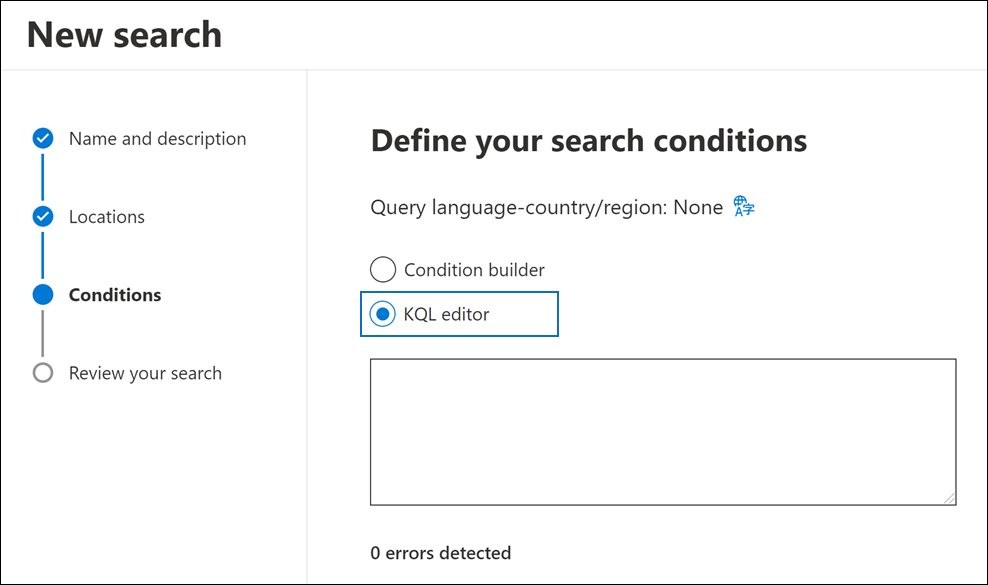
KeyQL-Editor in eDiscovery (Premium)
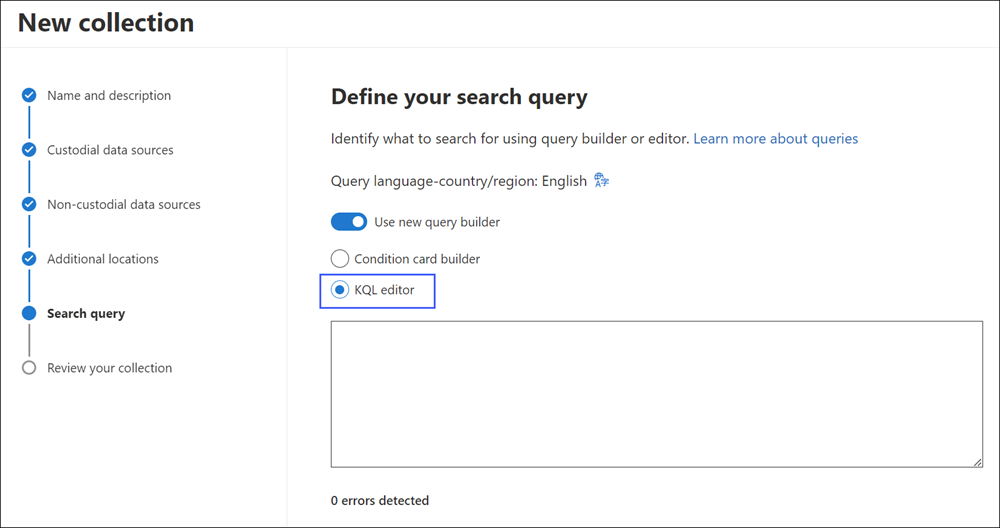
Verwenden des KeyQL-Editors
Die folgenden Abschnitte zeigen Beispiele dafür, wie der KeyQL-Editor Vorschläge bereitstellt und potenzielle Fehler erkennt.
Automatische Vervollständigung von Sucheigenschaften und -operatoren
Wenn Sie mit der Eingabe einer Suchabfrage im KeyQL-Editor beginnen, zeigt der Editor die vorgeschlagene automatische Vervollständigung unterstützter Sucheigenschaften (auch als Eigenschafteneinschränkungen bezeichnet) an, die Sie auswählen können. Sie müssen mindestens zwei Zeichen eingeben, um eine Liste der unterstützten Eigenschaften anzuzeigen, die mit diesen beiden Zeichen beginnen. Der folgende Screenshot zeigt beispielsweise die vorgeschlagenen Sucheigenschaften, die mit Sebeginnen.
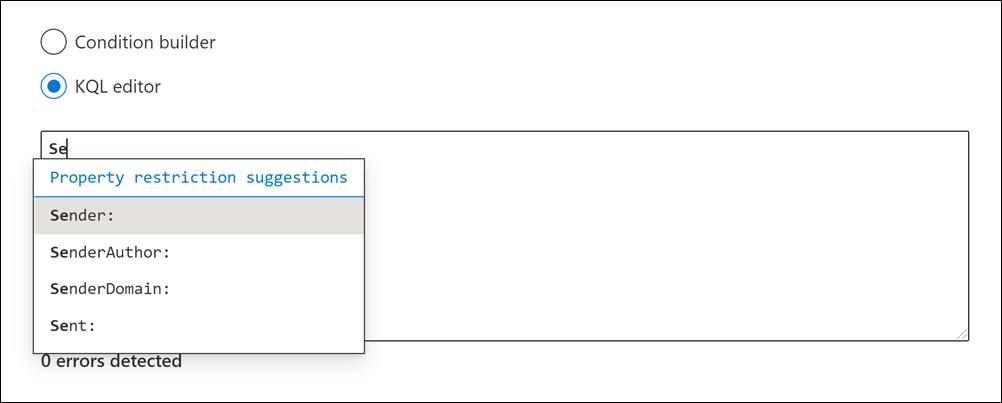
Darüber hinaus schlägt der Editor auch vor, eine Liste der unterstützten Operatoren (z:=. B. und <>) zur Verfügung zu stellen, wenn Sie einen vollständigen Eigenschaftennamen eingeben. Der folgende Screenshot zeigt beispielsweise die vorgeschlagenen Operatoren für die Date -Eigenschaft.
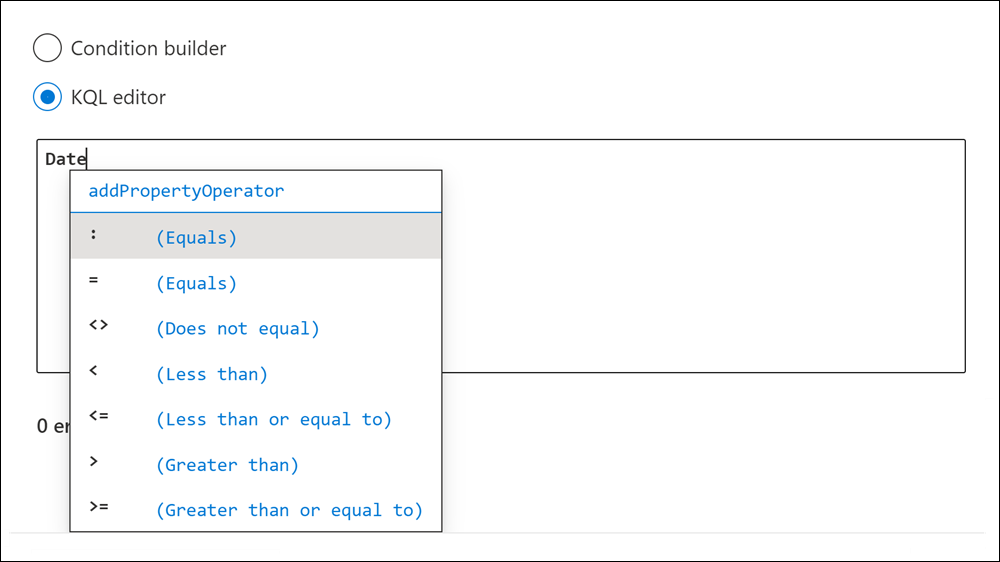
Weitere Informationen zu den unterstützten Sucheigenschaften und -operatoren finden Sie unter Schlüsselwortabfragen und Suchbedingungen für eDiscovery.
Vorschläge für Eigenschaftswerte
Der KeyQL-Editor bietet Vorschläge für mögliche Werte einiger Eigenschaften. Der folgende Screenshot zeigt beispielsweise die vorgeschlagenen Werte für die Kind -Eigenschaft.
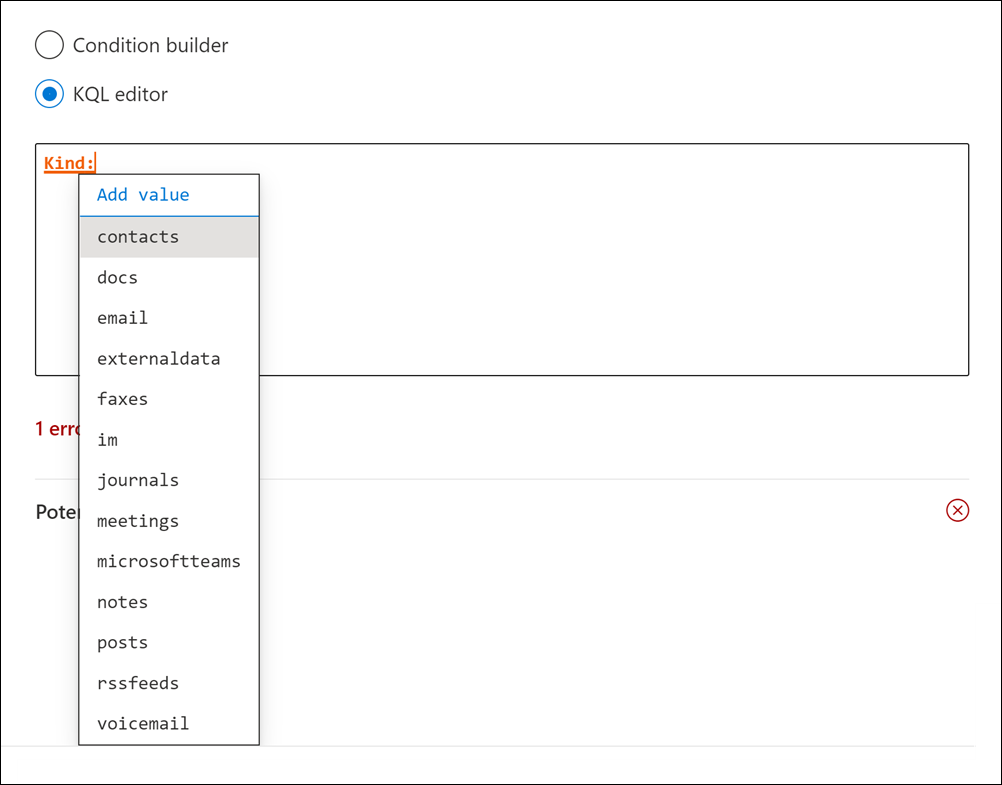
Der Editor schlägt auch eine Liste von Benutzern (im UPN-Format) vor, wenn Sie E-Mail-Empfängereigenschaften wie From, ToRecipients und Participantseingeben.
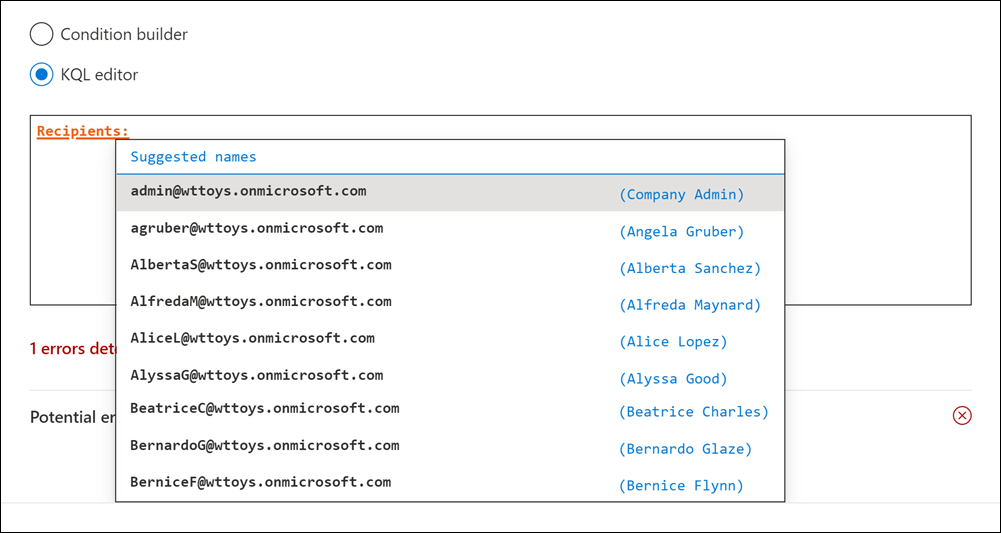
Erkennung potenzieller Fehler
Der KeyQL-Editor erkennt potenzielle Fehler in Suchabfragen und gibt einen Hinweis auf die Ursache des Fehlers, um den Fehler zu beheben. Der Editor gibt auch einen potenziellen Fehler an, wenn eine Eigenschaft keinen entsprechenden Vorgang oder Wert aufweist. Mögliche Fehler in der Abfrage werden rot hervorgehoben, und Erklärungen und mögliche Fehlerbehebungen für den Fehler werden im Dropdownabschnitt Potenzielle Fehler angezeigt.
Wichtig
Geschachtelte Anführungszeichen werden im KeyQL-Editor nicht unterstützt.
Wenn Sie beispielsweise die folgende Abfrage in den KeyQL-Editor einfügen, werden vier potenzielle Fehler erkannt.
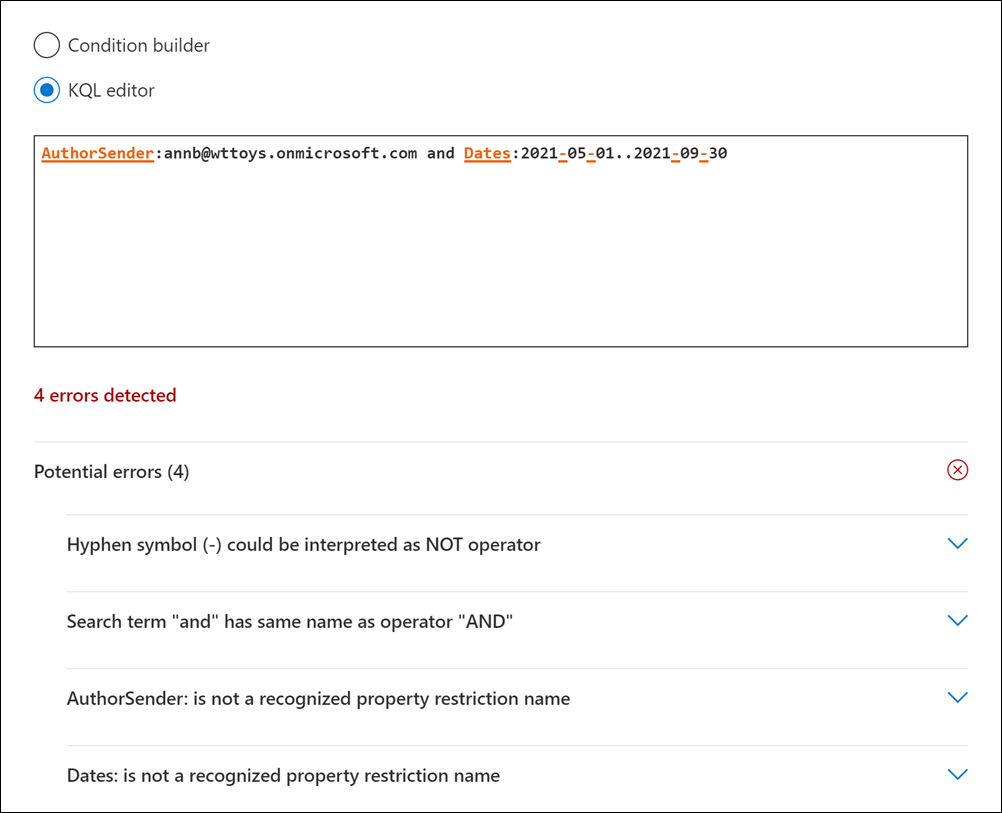
In diesem Fall können Sie die potenziellen Fehlerhinweise verwenden, um die Abfrage zu beheben und zu beheben.
Weitere Informationen
Sie können zwischen dem Bedingungs-Generator und dem KeyQL-Editor umschalten. Wenn Sie beispielsweise den Bedingungs-Generator verwenden, um eine Abfrage mithilfe des Felds Schlüsselwörter und mehrerer Bedingungskarten zu konfigurieren, können Sie die resultierende Abfrage im KeyQL-Editor anzeigen. Wenn Sie jedoch eine komplexe Abfrage (mit Schlüsselwörtern und Bedingungen) im KeyQL-Editor erstellen, wird die resultierende Abfrage nur im Feld Schlüsselwörter angezeigt, wenn Sie sie im Bedingungs-Generator anzeigen.
Wenn Sie eine komplexe Abfrage in den KeyQL-Editor einfügen, erkennt der Editor potenzielle Fehler und schlägt mögliche Lösungen zum Beheben von Fehlern vor.